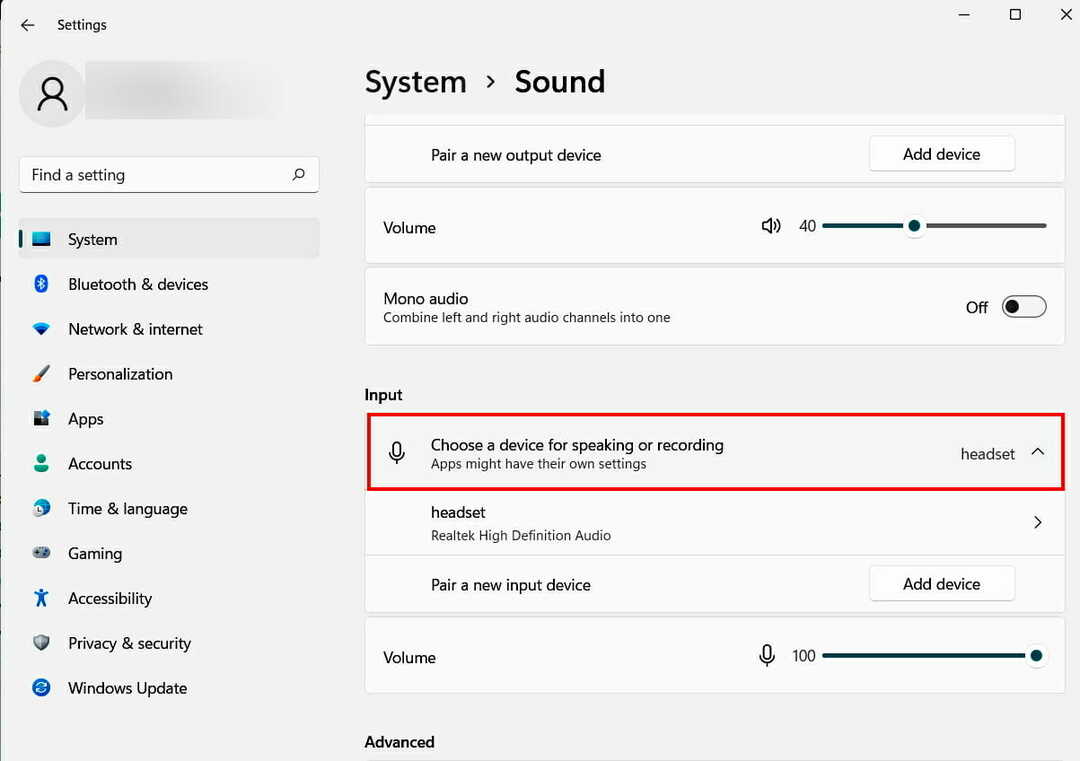- Bose austiņas dod priekšroku daudziem pircējiem. Pat ja tā, viņi ir pakļauti parastajām problēmām.
- Šajā gadījumā audio draivera atinstalēšana un jaunākās versijas instalēšana bieži vien ir triks.
- Jums vajadzētu arī mēģināt noņemt austiņas no ierīču pārvaldnieka.
- Pirms Bose Bluetooth austiņu pievienošanas pārliecinieties, vai tie ir atjaunināti.

Šī programmatūra novērsīs izplatītākās datora kļūdas, pasargās jūs no failu zaudēšanas, ļaunprātīgas programmatūras, aparatūras kļūmes un optimizēs datoru maksimālai veiktspējai. Labojiet datora problēmas un noņemiet vīrusus tūlīt ar trim vienkāršām darbībām:
- Lejupielādējiet Restoro datoru labošanas rīku kas nāk ar patentēto tehnoloģiju (patents pieejams šeit).
- Klikšķis Sāciet skenēšanu lai atrastu Windows problēmas, kas varētu izraisīt datora problēmas.
- Klikšķis Labot visu lai novērstu problēmas, kas ietekmē datora drošību un veiktspēju
- Restoro ir lejupielādējis 0 lasītāji šomēnes.
Lai pilnībā izbaudītu multivides saturu savā Windows 10, jums ir nepieciešama zināma kvalitāte austiņas piemēram, Bose austiņas.
Lai gan Bose austiņas ir lieliskas, maz lietotāju ziņoja par noteiktām problēmām, tāpēc šodien mēs parādīsim, kā novērst Bose austiņu problēmas Windows 10.
Kā es varu novērst problēmas ar Bose austiņām operētājsistēmā Windows 10?
1. Atinstalējiet audio draiveri un instalējiet jaunāko versiju
- Iet uz Meklēt, ierakstiet devicemngrun atveriet Ierīču pārvaldnieks.
- Atrodiet savu audio ierīci, ar peles labo pogu noklikšķiniet uz tās un nospiediet Atinstalējiet ierīci.

- Windows lūgs apstiprināt, ka vēlaties atinstalēt draiveri. Klikšķiniet uz Atinstalējiet ierīci.
Ja izmantojat vadu Bose austiņas, ieteicams mēģināt noņemt audio draiveri, lai novērstu iespējamās problēmas.
Pēc audio draivera atinstalēšanas ieteicams doties uz mātesplates vai skaņas kartes ražotāja vietni un lejupielādēt jaunāko audio draiveri.
Tomēr lietas var kļūt daudz vienkāršākas, ja vienkārši instalējat automātisku draiveru atjaunināšanas programmatūru. Tas ir rīks ar ārkārtīgi bagātīgu draiveru datu bāzi, un tam nepieciešams tikai viens klikšķis, lai veiktu uzdevumu.
Jums īsā laikā būs jaunākais audio draiveris. Papildus palīdzībai šoreiz paturiet prātā, ka jaunākie ierīču draiveri tiek pievienoti katru dienu.
 Draiveri ir svarīgi jūsu datoram un visām programmām, kuras lietojat katru dienu. Ja vēlaties izvairīties no avārijām, sasalšanas, kļūdām, aizkavēšanās vai citām problēmām, tās būs jāatjaunina.Pastāvīga draiveru atjauninājumu pārbaude prasa daudz laika. Par laimi, jūs varat izmantot automatizētu risinājumu, kas droši pārbaudīs jaunus atjauninājumus un tos viegli pielietos, un tāpēc mēs ļoti iesakām DriverFix.Lai droši atjauninātu draiverus, veiciet šīs vienkāršās darbības:
Draiveri ir svarīgi jūsu datoram un visām programmām, kuras lietojat katru dienu. Ja vēlaties izvairīties no avārijām, sasalšanas, kļūdām, aizkavēšanās vai citām problēmām, tās būs jāatjaunina.Pastāvīga draiveru atjauninājumu pārbaude prasa daudz laika. Par laimi, jūs varat izmantot automatizētu risinājumu, kas droši pārbaudīs jaunus atjauninājumus un tos viegli pielietos, un tāpēc mēs ļoti iesakām DriverFix.Lai droši atjauninātu draiverus, veiciet šīs vienkāršās darbības:
- Lejupielādējiet un instalējiet DriverFix.
- Palaidiet lietojumprogrammu.
- Pagaidiet, līdz DriverFix nosaka visus jūsu kļūdainos draiverus.
- Tagad programmatūra parādīs visus draiverus, kuriem ir problēmas, un jums vienkārši jāizvēlas tie, kurus vēlaties labot.
- Pagaidiet, līdz DriverFix lejupielādē un instalē jaunākos draiverus.
- Restartēt lai izmaiņas stātos spēkā.

DriverFix
Draiveri vairs neradīs nekādas problēmas, ja šodien lejupielādēsit un izmantosit šo jaudīgo programmatūru.
Apmeklējiet vietni
Atruna: lai veiktu dažas konkrētas darbības, šī programma ir jāatjaunina no bezmaksas versijas.
2. Noņemiet austiņas no ierīces pārvaldnieka
- Nospiediet Windows taustiņš + X, un izvēlies Ierīču pārvaldnieks no saraksta.

- Atrodiet austiņas, ar peles labo pogu noklikšķiniet uz tām un izvēlieties Atinstalēt.

Dažreiz operētājsistēmā Windows 10 var būt problēmas ar Bose Bluetooth austiņām, taču lietotāji ziņoja, ka šo problēmu var novērst, vienkārši noņemot austiņas no Device Manager.
Kad esat izdzēsis Bose austiņas no ierīču pārvaldnieka, tām vajadzētu parādīties kā austiņām Bluetooth ierīču sarakstā.
Bluetooth nedarbojas, un ierīces ir pazudušas? Pārbaudiet mūsu ātra rokasgrāmata kas palīdzēs tos atrast.
Mēģiniet savienot pārī ar datoru ar Bose austiņām, taču, ja savienošana pārī nedarbojas, jums ir jāizdzēš austiņu atmiņa. Lai to izdarītu, rīkojieties šādi:
- Bose austiņās bīdiet Jauda pogu līdz Bluetooth simbolam un turiet to 10 sekundes.
- Tagad austiņām vajadzētu parādīties Bluetooth ierīču sarakstā, un jūs varēsiet tās savienot ar datoru.
Palaidiet sistēmas skenēšanu, lai atklātu iespējamās kļūdas

Lejupielādējiet Restoro
Datora labošanas rīks

Klikšķis Sāciet skenēšanu lai atrastu Windows problēmas.

Klikšķis Labot visu lai novērstu problēmas ar patentēto tehnoloģiju.
Palaidiet datora skenēšanu ar Restoro Repair Tool, lai atrastu kļūdas, kas izraisa drošības problēmas un palēninājumus. Pēc skenēšanas pabeigšanas labošanas process bojātos failus aizstās ar svaigiem Windows failiem un komponentiem.
Daži lietotāji iesaka jums neizdzēst ierīci no ierīces pārvaldnieka, vienkārši jāizdzēš austiņu atmiņa, izpildot iepriekš sniegtos norādījumus.
3. Izmantojiet Bluetooth adapteri / atjauniniet Bluetooth draiverus
Problēmas ar Bose austiņām var izraisīt Bluetooth draiveri, tāpēc pirms Bose Bluetooth austiņu pievienošanas pārliecinieties, vai tās ir atjauninātas.
Ja jums ir jaunākie draiveri, bet problēma joprojām pastāv, ieteicams izmantot Bluetooth adapteri.
Lietotāji ziņoja, ka pēc Bluetooth adaptera iegādes un nepieciešamo draiveru instalēšanas problēma tika atrisināta.
Pērkot Bluetooth adapteri, noteikti izvēlieties tādu, kas nāk ar draivera kompaktdisku, lai izvairītos no turpmākām Bluetooth problēmām.
Ja Bluetooth nevar atrast jūsu ierīces operētājsistēmā Windows 10, apskatiet to padziļināta rokasgrāmata kas piedāvās dažus noderīgus risinājumus.
Problēmas ar Bose austiņām operētājsistēmā Windows 10 var viegli atrisināt, un, ja jums ir kādas problēmas ar Bose austiņām, droši izmēģiniet dažus no mūsu risinājumiem.
Tos var lietot pat tad, ja Bose austiņas vispār nevarat savienot ar klēpjdatoru.
Turklāt, ja jūsu dators neatpazīs austiņas, varat apskatīt mūsu rokasgrāmata par to problēmu risināšanu, kuras operētājsistēmā Windows 10 nedarbojas / nav atklātas.
Ja jums ir zināms cits risinājums problēmas risināšanai, atstājiet to tālāk komentāru sadaļā, lai citi lietotāji varētu to izmēģināt.
Atstājiet arī citus jautājumus, kas jums varētu rasties, un mēs noteikti to apskatīsim.
 Vai jums joprojām ir problēmas?Labojiet tos ar šo rīku:
Vai jums joprojām ir problēmas?Labojiet tos ar šo rīku:
- Lejupielādējiet šo datora labošanas rīku novērtēts kā lielisks vietnē TrustPilot.com (lejupielāde sākas šajā lapā).
- Klikšķis Sāciet skenēšanu lai atrastu Windows problēmas, kas varētu izraisīt datora problēmas.
- Klikšķis Labot visu lai novērstu problēmas ar patentēto tehnoloģiju (Ekskluzīva atlaide mūsu lasītājiem).
Restoro ir lejupielādējis 0 lasītāji šomēnes.